
Mark Lucas
0
5553
1518
Jeśli używasz Androida, prawdopodobnie masz Zdjęcia Google na telefonie lub tablecie. Możesz nawet mieć go na swoim iPhonie. Czy powinieneś używać Zdjęć Google na swoim iPhonie? Czy powinieneś używać Zdjęć Google na swoim iPhonie? Bezpłatne miejsce do przechowywania, Google Lens i zestaw pomocnych narzędzi mogą sprawić, że przełączysz się na Zdjęcia Google do zarządzania multimediami na iPhonie. lub iPad. Ale używasz tego?
A jeśli tak, czy możesz zignorować niektóre z jego najbardziej przydatnych funkcji?
Jedną z najlepszych rzeczy, które zawiera, jest Google Photos Assistant, wbudowany wirtualny asystent, który może pomóc we wszystkich możliwościach aplikacji i mieć kontrolę nad pamięcią. Oto wszystko, co musisz wiedzieć o tym, co Asystent Zdjęć Google może dla Ciebie zrobić.
Dlaczego potrzebujesz Asystenta Zdjęć Google
Po pierwsze: Zdjęcia Google mogą być dość nachalne. Możliwe, że jakiś czas temu wyłączyłeś powiadomienia podobne do nag. Ale wierzcie lub nie, to narzędzie jest naprawdę warte użycia. Oto dziesięć rzeczy, które może zrobić:
- Zarządzaj swoimi zdjęciami
- Edytuj swoje zdjęcia
- Twórz albumy ze zdjęciami
- Twórz GIF-y ze swoich zdjęć
- Twórz dopracowane filmy
- Ułóż kolaż fotograficzny
- Twórz albumy, GIF-y, filmy i kolaże podczas snu
- Zarządzaj miejscem na swoim urządzeniu
- Podaj sugestie dotyczące naprawy zdjęć
- Grupuj zdjęcia z rozpoznawaniem twarzy
Wszystko to z jednej bezpłatnej aplikacji? Tak! I tak wiele z tego kontroluje - lub może być - asystent.
Twórz albumy, animacje, filmy i kolaże
Asystent może tworzyć albumy ze zdjęciami, tworzyć animacje GIF, tworzyć świetne filmy oraz grupować (lub zestawiać) zdjęcia w kolaże. Wszystko, co musisz zrobić, to otworzyć aplikację, a następnie dotknąć menu i przejść do Ustawienia> Karty asystenta. Kran Nowe dzieła aby to włączyć. Otrzymasz teraz karty i powiadomienia informujące, kiedy asystent stworzył coś nowego dla Ciebie.
Wszystkie te rzeczy można również wykonać ręcznie. Pamiętaj, że dla tych projektów wymagane jest połączenie z Internetem, niezależnie od tego, czy korzystasz z asystenta, czy nie.
Stwórz album ze zdjęciami za pomocą Asystenta Zdjęć Google
Gdy smartfon jest pełen zdjęć, znalezienie tego, czego szukasz, może być trudne. Dlatego rozsądną opcją jest zgrupowanie ich w albumy. Każde zdjęcie na moim urządzeniu z Androidem - a zatem na Dysku Google Dysk Google będzie teraz archiwizować i synchronizować pliki Dysk Google będzie teraz archiwizować i synchronizować pliki Google zastępuje Dysk Google na PC i Mac nowym narzędziem, które nazywa Kopią zapasową i Synchronizacja Umożliwia to tworzenie kopii zapasowych i synchronizację wszystkich różnych plików i folderów. - został zgrupowany przez asystenta w albumie.
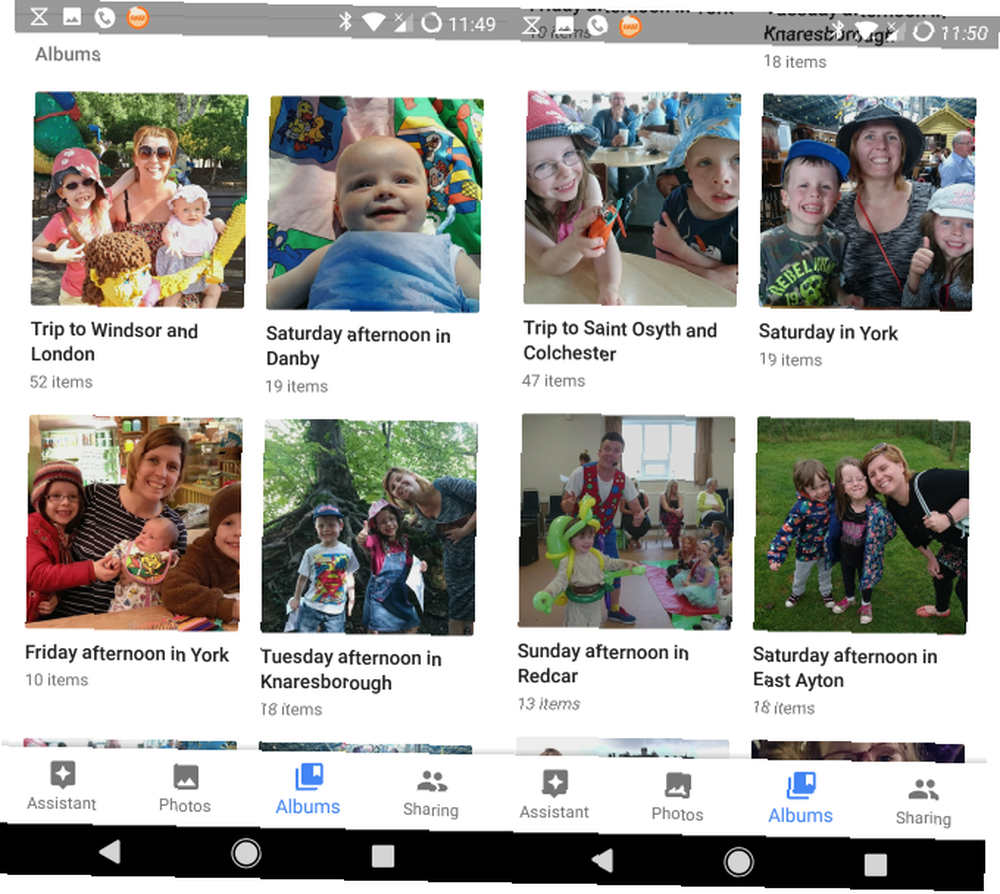
Na podstawie daty i lokalizacji zdjęcia zostały przyciągnięte (w oparciu o metadane EXIF Co to są dane zdjęcia EXIF, jak je znaleźć i jak je zrozumieć Czym są dane zdjęcia EXIF, jak je znaleźć i jak je zrozumieć Prawie każdy cyfrowy aparat dostępny obecnie rejestruje dane EXIF na każdym zrobionym zdjęciu. Dane te są przydatne do ulepszenia fotografii i mogą być również interesujące, szczególnie jeśli jesteś maniakiem.) albumy są automatycznie tworzone przez asystenta podczas snu. Jest to świetny sposób na grupowanie zdjęć i filmów z, powiedzmy, wycieczki do zoo, a nawet całego urlopu.
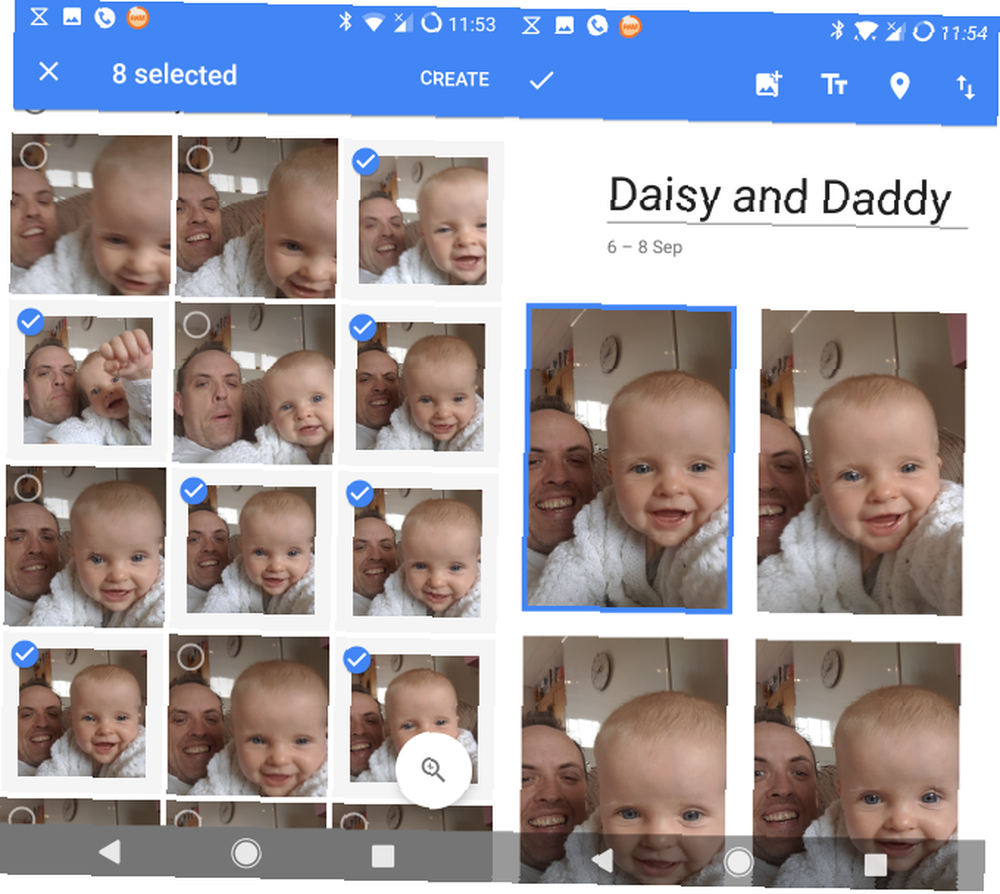
Jeśli chcesz przejąć kontrolę od asystenta, po prostu dotknij przycisku Asystenta w lewym dolnym rogu aplikacji, a następnie Album (możesz także użyć menu w prawym górnym rogu). w Stwórz album stuknij obrazy, które chcesz dołączyć, a następnie Stwórz. Poczekaj na utworzenie albumu, przypisz nazwę i poczekaj, aż zostanie zapisany. Tutaj możesz nawet dodawać tekst, dodawać zdjęcia, zmieniać kolejność zdjęć (dotknij i przeciągnij lub użyj przycisku sortowania), a nawet ustaw lokalizację. Po zakończeniu dotknij przycisku wyboru.
Łatwe animacje GIF
Co równie dziwne, asystent utworzy animacje GIF Jak tworzyć GIF-y, nawet jeśli masz zerowe umiejętności Jak tworzyć GIF-y, nawet jeśli masz zerowe umiejętności Jeśli chcesz ulepszyć grę GIF, zamiast wyszukiwać i udostępniać pliki GIF innych osób, użyj tego proste narzędzie do tworzenia własnych plików GIF w rekordowym czasie. dla ciebie na podstawie twoich zdjęć. Podobnie jak inne dzieła, pojawią się one, gdy najmniej się tego spodziewasz.
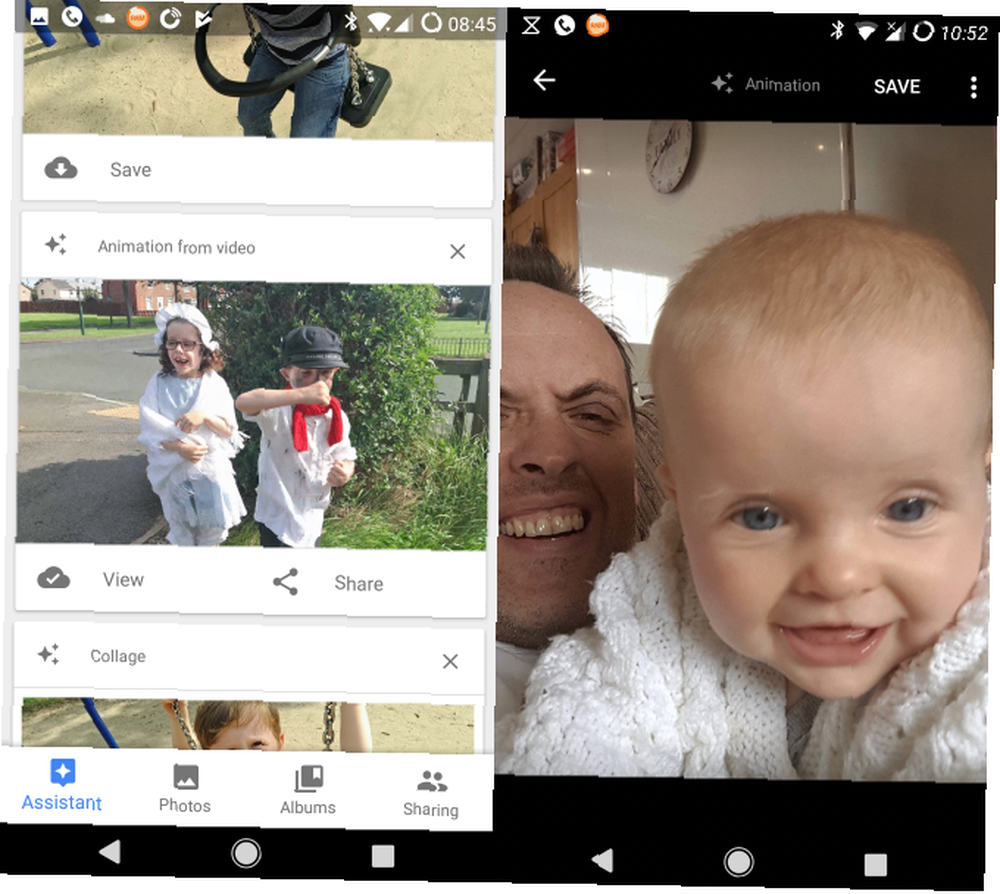
Aby utworzyć własne, ponownie dotknij Asystent następnie przejdź do Animacja. Tutaj wybierz od 3 do 50 zdjęć. Po dokonaniu wyboru kliknij Stwórz, i poczekaj na wygenerowanie animacji. Jesteś skończony!
Świetna jakość filmów
Google Photos Assistant utworzy niesamowite filmy na podstawie najnowszych zdjęć i klipów filmowych. Zazwyczaj są one pogrupowane według daty, aby temat filmu był dość wąski. Możesz jednak edytować, które klipy pojawiają się i gdzie. Możesz nawet zmienić styl filmu i ścieżki dźwiękowej!
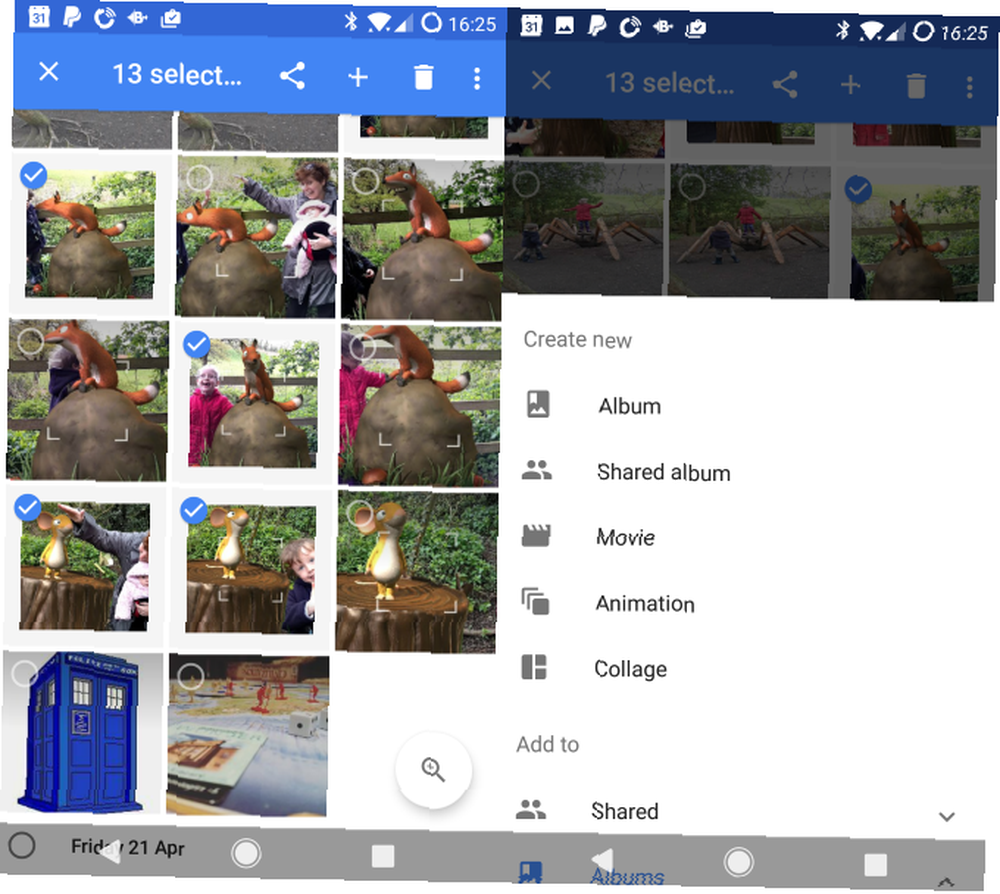
Może się to skomplikować, ale mój przewodnik po korzystaniu ze Zdjęć Google do tworzenia niesamowitych filmów Jak uzyskać jak najwięcej z Google Photos Edytor filmów Jak uzyskać jak najwięcej z Google Photos Edytor filmów Aplikacja Google Photos ma wbudowany doskonały edytor filmów. Jest dostępny całkowicie za darmo dla użytkowników iOS i Androida i oferuje kilka świetnych funkcji. wypełni puste pola.
Kolaże są również łatwe!
Ostatnią kreatywną sztuczką, którą asystent ma pod ręką, jest tworzenie kolaży. Podobnie jak w przypadku innych projektów, zawsze będą one oparte na zdjęciach wykonanych tego samego dnia i w tej samej lokalizacji. I znowu zostaną one utworzone, gdy telefon będzie w trybie gotowości.
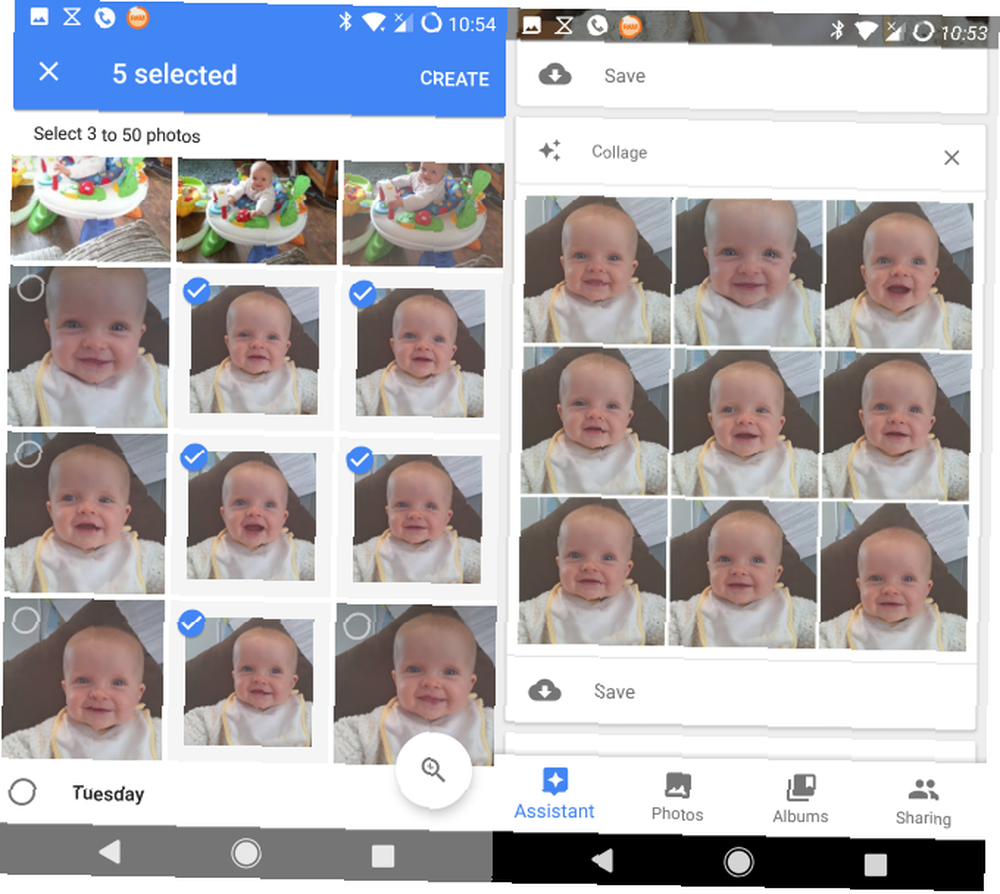
Aby utworzyć własny kolaż, użyj Asystent> Kolaż opcja wyboru zdjęć, które chcesz dołączyć. Masz od dwóch do dziewięciu zdjęć, więc wybierz je i kliknij Stwórz kiedy będziesz gotowy. Po utworzeniu kolaże można edytować podobnie jak zdjęcia. Można na przykład zastosować filtry lub kolaż może zostać przycięty, a nawet obrócony. Pamiętaj tylko, aby Zapisać twoje zmiany!
Życzymy udanego tworzenia Zdjęć Google
Niezależnie od tego, czy utworzyłeś te projekty, czy nie, możesz je wyświetlić na telefonie lub na Dysku Google. Pamiętaj tylko, aby kliknąć Zapisać na głównym ekranie Zdjęć Google, aby zapisać odpowiednie dzieło do obejrzenia później.
Różne opcje są dostępne dla twoich dzieł. Wszystkie mogą być udostępniane, na przykład za pomocą zwykłych aplikacji do udostępniania telefonu. Można je również wyświetlać za pomocą bezprzewodowej transmisji strumieniowej, być może na Chromecast lub podobne urządzenie.
Zarządzaj pamięcią za pomocą Google Photos Assistant
Za każdym razem, gdy robisz zdjęcie lub kręcisz film, zużywasz trochę pamięci telefonu. Zdjęcia Google uniemożliwiają zapełnienie telefonu obrazami i klipami wideo - dzięki asystentowi. Ilekroć wydaje się, że w urządzeniu jest za dużo przechowywanych przez siebie nośników wizualnych, asystent zwróci na to uwagę.
Wszystko, co musisz zrobić, to dotknąć Zwolnij miejsce przycisk, aby odpowiedzieć i usunąć zdjęcia z urządzenia.
Nie martw się o ich utratę: wiadomość pojawi się tylko wtedy, gdy została utworzona kopia zapasowa na Dysku Google!
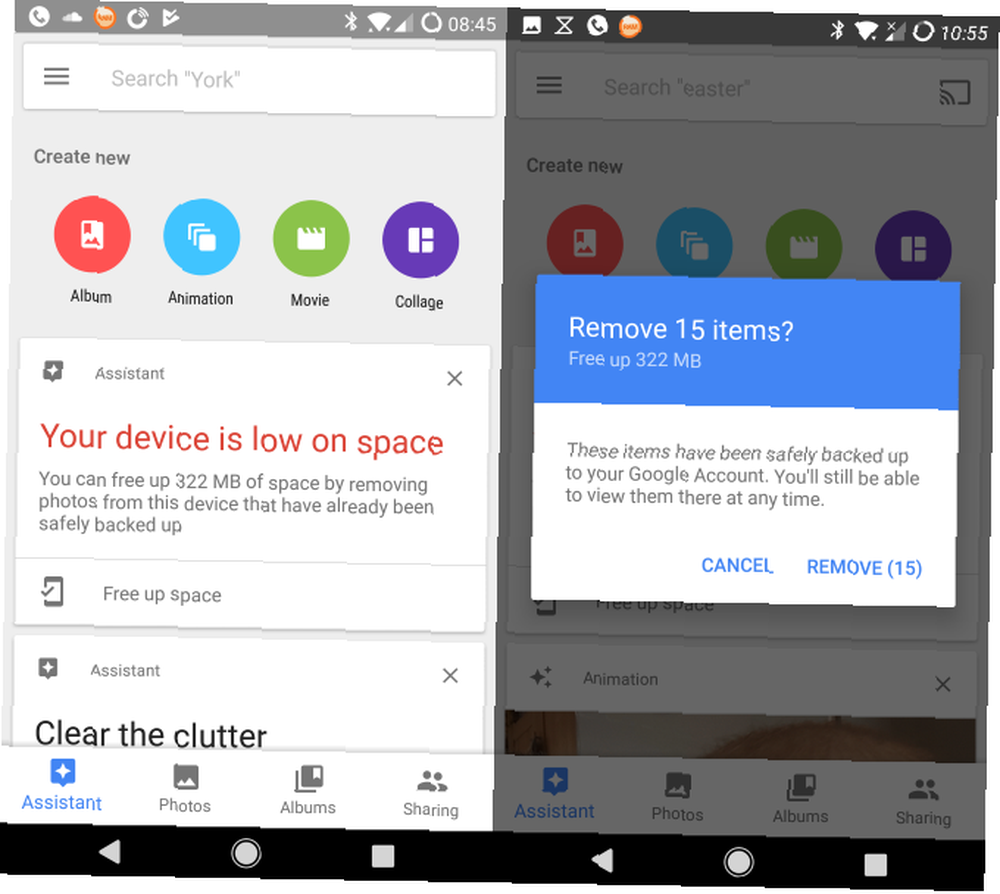
Dostępne są inne opcje zarządzania pamięcią masową. Za pomocą menu możesz użyć Zwolnij miejsce opcja ręcznego uruchomienia powyższej procedury. Zwykle wykorzystuje to większy wybór danych, co powoduje udostępnienie większej przestrzeni dyskowej.
Istnieje również narzędzie do archiwizacji zdjęć i jedno do obracania zdjęć, które zostały przyciągnięte pod niewłaściwym kątem. Zarchiwizowane obrazy to zazwyczaj zdjęcia dokumentów. Do tych opcji nie można uzyskać dostępu ręcznie. Zamiast tego musisz upewnić się, że Sugerowane archiwum i Sugerowana rotacja karty są włączone w Ustawienia, i poczekaj na pojawienie się opcji.
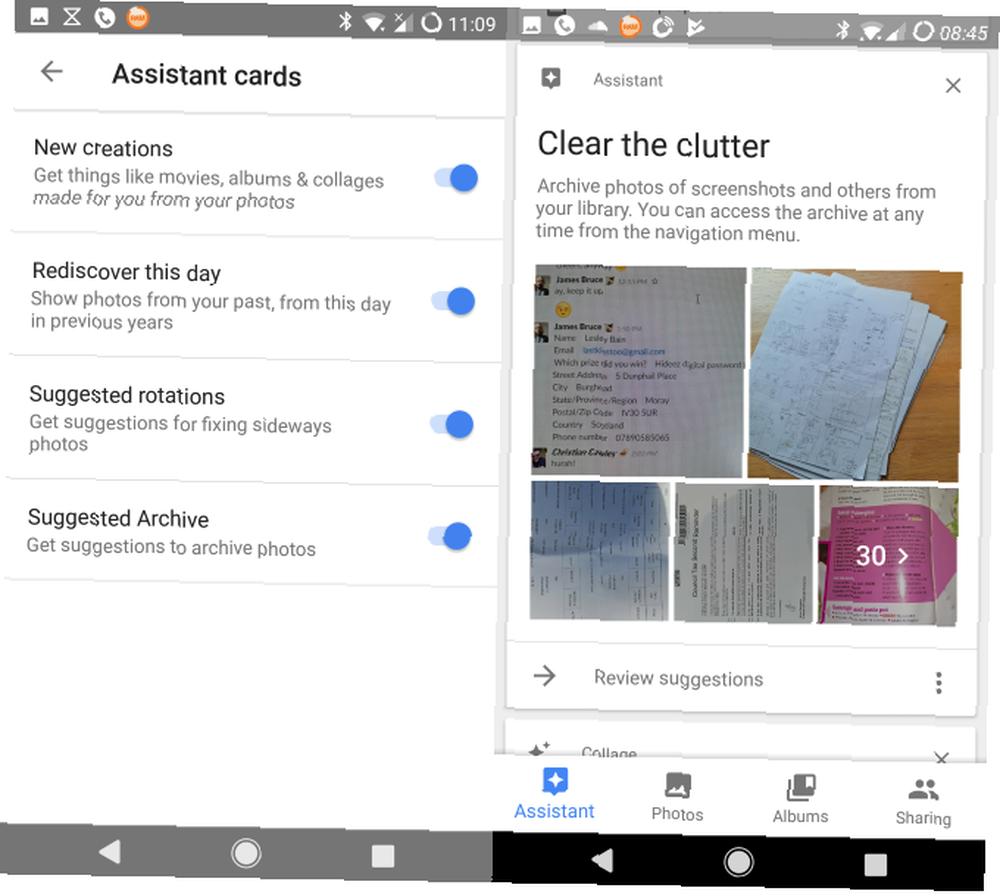
Tymczasem w Ustawienia menu, Kopia zapasowa i synchronizacja opcja pomoże Ci zarządzać pamięcią zdjęć i filmów. Możesz użyć tego, aby skonfigurować, czy dane mobilne są używane do tworzenia kopii zapasowych zdjęć, określ jakość, rozmiar, a nawet foldery obrazów, których kopie zapasowe chcesz wykonać. Na tym ekranie możesz również przełączyć opcję tworzenia kopii zapasowej i synchronizacji wzorca.
Oczywiście bezpieczniej jest pozostawić to włączone.
Zainstaluj Zdjęcia Google już dziś, aby korzystać z Asystenta!
Zdjęcia Google to prawdopodobnie jedna z najlepszych aplikacji stworzonych przez Google 5 Nowe aplikacje Google, które musisz sprawdzić 5 Nowe aplikacje Google, które musisz sprawdzić W Google dzieje się teraz tak wiele, od samochodów z własnym prowadzeniem, po coś tak prostego, jak puszczać bańki. Sprawdźmy najnowsze narzędzia i aplikacje od Google. . Dostępne dla Androida i iOS, istnieje duża szansa, że masz go już na swoim telefonie. Jeśli nie wykorzystujesz go w pełni, nadszedł czas, aby cieszyć się wspaniałymi kreacjami asystenta.
Pobieranie: Zdjęcia Google na Androida (bezpłatny)
Pobieranie: Zdjęcia Google na iOS (bezpłatny)
Czy korzystałeś ze Zdjęć Google? Czy uśmiechasz się z satysfakcją z wyników, które tworzy asystent? Czy masz lepszą alternatywę? Powiedz nam w komentarzach.











